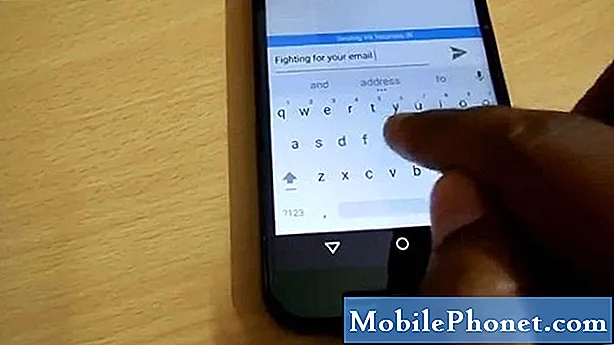Conţinut
În ultimele luni, am primit o mulțime de reclamații de la cititorii noștri și printre cele mai frecvente probleme sunt înghețarea și repornirea aleatorie. Am publicat deja mai multe postări cu privire la aceste probleme, dar continuăm să primim noi reclamații, ceea ce înseamnă că mulți utilizatori încă le experimentează în fiecare zi.
În această postare, voi aborda problema repornirii aleatorii, Samsung Galaxy J7 fiind subiectul depanării noastre. Vom lua în considerare orice posibilitate de a se întâmpla această problemă și le vom exclude unul câte unul până când vom putea stabili problema și vom găsi o soluție pentru a o rezolva. Dacă sunteți unul dintre proprietarii acestui dispozitiv, continuați să citiți, deoarece această postare vă poate ajuta.
Înainte de orice, totuși, dacă aveți alte probleme cu dispozitivul dvs., accesați pagina noastră de depanare Galaxy J7, deoarece am abordat deja câteva probleme comune cu acest telefon. Șansele sunt că există deja soluții existente la problemele dvs., așa că luați timp să găsiți probleme similare cu ale dvs. Dacă nu găsiți unul sau dacă aveți nevoie de asistență suplimentară, nu ezitați să ne contactați completând chestionarul nostru privind problemele Android. Vă rugăm să ne furnizați cât mai multe informații posibil, astfel încât să ne fie mai ușor să depanăm problema. Nu vă faceți griji, deoarece oferim acest serviciu gratuit, deci tot ce trebuie să faceți este să ne oferiți suficiente informații despre problemă.
Depanarea Galaxy J7 care continuă să repornească singură
Înainte de a trece la depanarea noastră, iată una dintre problemele pe care le-am primit de la unul dintre cititorii noștri care descrie cel mai bine această problemă ...
Problemă: Bună, sunt Prudence! Problema mea este cu telefonul meu Samsung J7 care se oprește și se pornește singur, chiar și atunci când bateria este la un procent bun. Ce ar trebui să fac pentru a opri acest lucru?
Depanare: În tratarea acestei probleme, există mai multe motive pentru a lua în considerare motivul pentru care Galaxy J7 repornește constant. Ar putea fi o problemă cu bateria sau una dintre componentele sale sau ar putea fi o problemă cu firmware-ul în sine. Deci, să aflăm de ce se întâmplă acest lucru dispozitivului dvs., efectuând aceste proceduri ...
Verificați cheia de pornire pentru a putea fi blocată sau deteriorată
Un semn bun al unei taste de alimentare blocate este atunci când telefonul pornește normal și se oprește la scurt timp după ce a repornit și, fără a-i face nimic, s-ar porni din nou și se va opri din nou.Ciclul nu se termină niciodată până când bateria nu este descărcată.
Acum, dacă ați îmbrăcat o carcasă nouă pe dispozitivul dvs., încercați să o eliminați pentru a vedea dacă face diferența. Unele cazuri terțe pot interfera cu funcționarea normală a telefonului și asta este ceea ce trebuie să excludem mai întâi aici.
Apoi, apăsați tasta de pornire de mai multe ori pentru a vedea dacă încă se fixează. O tastă de alimentare deteriorată nu se blochează când o apăsați și, dacă este blocată, butonul extern va fi prea moale pentru a apăsa. Continuați să apăsați tasta de pornire de mai multe ori pentru a vedea dacă funcționează corect și dacă funcționează, dar dispozitivul dvs. este încă pornit și oprit de la sine, treceți la pasul următor.
ARTICOLE RELEVANTE:
- Cum se remediază Samsung Galaxy J7 (2017) care afișează eroarea „Setările s-au oprit” [Ghid de depanare]
- Ecranul Samsung Galaxy J7 nu funcționează, dar telefonul răspunde la o problemă și alte probleme conexe
- Cum se remediază problema Galaxy J7 cu întârziere, înghețare sau performanță lentă [ghid de depanare]
- Galaxy J7 nu va porni normal, blocat pe ecranul logo-ului Samsung, problema repornirii aleatorii, alte probleme
- Samsung Galaxy J7 apare „Din păcate, procesul com.android.phone s-a oprit” eroare [Ghid de depanare]
Încercați să încărcați telefonul și continuați să-l utilizați
Înțeleg că este posibil ca dispozitivul dvs. să aibă încă suficientă baterie, dar deocamdată nu am încercat să vă încărcăm telefonul în acest moment. Vrem pur și simplu să știm dacă ar reporni în continuare de unul singur chiar dacă are o sursă de energie stabilă. De ce? Deoarece trebuie să știm dacă aceasta este sau nu o problemă a bateriei înainte de a continua cu depanarea noastră.
Deci, dacă este o problemă a bateriei, dispozitivul ar trebui să funcționeze corect și nu va reporni singur când este conectat la încărcător. În acest caz, nu puteți face mult decât să vă aduceți dispozitivul la centrul de service, astfel încât tehnologia să poată înlocui bateria. Cu toate acestea, dacă aveți prima versiune a acestui telefon, atunci puteți cumpăra o baterie nouă și o puteți înlocui singură, deoarece are o baterie detașabilă.
Dacă telefonul încă repornește chiar și atunci când este conectat la încărcătorul său, treceți la pasul următor.
Rulați telefonul în modul sigur
O altă posibilitate pe care trebuie să o luăm în considerare aici este faptul că ar putea exista aplicații care pot face ca telefonul să nu funcționeze corect. Mai des, acestea sunt aplicații de la terți, astfel încât trebuie să izolați problema rulând dispozitivul în modul sigur. Urmați acești pași pentru a face acest lucru:
- Opriți dispozitivul.
- Apăsați și mențineți apăsată tasta de pornire pe lângă ecran cu numele dispozitivului.
- Când pe ecran apare „SAMSUNG”, eliberați tasta de pornire.
- Imediat după eliberarea tastei de pornire, țineți apăsată tasta de reducere a volumului.
- Continuați să țineți apăsată tasta de reducere a volumului până când dispozitivul termină de repornit.
- Modul sigur va fi afișat în colțul din stânga jos al ecranului.
- Eliberați tasta de reducere a volumului când vedeți „Mod sigur”.
Continuați să vă observați dispozitivul în timp ce vă aflați în acest mod și dacă problema pare remediată, următorul lucru pe care ar trebui să-l faceți este să găsiți aplicația care cauzează problema și să o dezinstalați sau poate fi necesar să dezinstalați mai multe aplicații pentru aceasta:
- Din ecranul de întâmpinare, atingeți tava de aplicații.
- Atingeți Setări> Aplicații.
- Atingeți aplicația dorită în lista implicită sau atingeți pictograma 3 puncte> Afișați aplicațiile de sistem pentru a afișa aplicațiile preinstalate.
- Atingeți aplicația dorită.
- Atingeți Dezinstalare.
- Atingeți din nou Dezinstalare pentru a confirma.
Încercați să ștergeți fișierele și datele de sistem
De cele mai multe ori, dacă cache-urile de sistem sunt depășite, firmware-ul va avea dificultăți la încărcarea serviciilor de bază, ceea ce va duce la performanțe instabile. Deci, ceea ce trebuie să facem acum este să ștergem vechile cache, astfel încât acestea să fie înlocuite cu altele. Pentru a face acest lucru, trebuie doar să rulați dispozitivul în modul de recuperare și să ștergeți partiția cache:
- Opriți dispozitivul.
- Țineți apăsate tasta de creștere a volumului și tasta Acasă, apoi țineți apăsată tasta de pornire.
- Când se afișează ecranul cu sigla dispozitivului, eliberați doar tasta de pornire
- Când se afișează sigla Android, eliberați toate tastele („Instalarea actualizării sistemului” va apărea timp de aproximativ 30 - 60 de secunde înainte de a afișa opțiunile din meniul de recuperare a sistemului Android).
- Apăsați tasta de reducere a volumului de mai multe ori pentru a evidenția „ștergeți partiția cache”.
- Apăsați tasta de pornire pentru a selecta.
- Apăsați tasta de reducere a volumului pentru a evidenția „da” și apăsați tasta de pornire pentru a selecta.
- Când partiția de ștergere a cache-ului este completă, „Reporniți sistemul acum” este evidențiat.
- Apăsați tasta de pornire pentru a reporni dispozitivul.
Efectuați resetarea principală pe telefon
Dacă toate procedurile pe care le-ați efectuat pe telefonul dvs. nu au reușit să rezolve problema, ultimul lucru pe care ar trebui să-l faceți este să îl resetați. Adică, trebuie să ștergem totul din telefon, inclusiv fișierele și datele personale. Acest lucru va oferi dispozitivului un nou început și poate rezolva toate problemele legate de aplicații și firmware. Dar, înainte de a continua și a efectua resetarea, vă recomandăm să creați mai întâi o copie de rezervă a fișierelor importante, astfel încât să le puteți restabili cu ușurință după resetare. Apoi, nu uitați să dezactivați protecția la resetarea din fabrică, eliminând contul Google de pe telefon, astfel încât să nu fiți blocat de pe dispozitiv după resetare. Odată ce totul este pregătit și gata, urmați acești pași:
- Faceți o copie de rezervă a datelor din memoria internă. Dacă v-ați conectat la un cont Google pe dispozitiv, ați activat antifurt și veți avea nevoie de acreditările dvs. Google pentru a finaliza resetarea principală.
- Opriți Galaxy J7.
- Țineți apăsat butonul de creștere a volumului și tasta Acasă, apoi apăsați și mențineți apăsată tasta de pornire.
- Când se afișează ecranul cu sigla dispozitivului, eliberați doar tasta de pornire
- Când se afișează sigla Android, eliberați toate tastele („Instalarea actualizării sistemului” va apărea timp de aproximativ 30 - 60 de secunde înainte de a afișa opțiunile din meniul de recuperare a sistemului Android).
- Apăsați tasta de reducere a volumului de mai multe ori pentru a evidenția „ștergeți datele / resetarea din fabrică”.
- Apăsați butonul de alimentare pentru a selecta.
- Apăsați tasta de reducere a volumului până când este evidențiat „Da - ștergeți toate datele utilizatorului”.
- Apăsați butonul de alimentare pentru a selecta și a începe resetarea principală.
- După finalizarea resetării principale, este evidențiat „Reboot system now”.
- Apăsați tasta de pornire pentru a reporni dispozitivul.
Sper că acest ghid de depanare vă poate ajuta să remediați problema cu telefonul.
conecteaza-te cu noi
Suntem întotdeauna deschiși la problemele, întrebările și sugestiile dvs., așa că nu ezitați să ne contactați completând acest formular. Acesta este un serviciu gratuit pe care îl oferim și nu vă vom percepe niciun ban pentru asta. Vă rugăm să rețineți că primim sute de e-mailuri în fiecare zi și este imposibil să răspundem la fiecare dintre ele. Dar fiți siguri că citim fiecare mesaj pe care îl primim. Pentru cei pe care i-am ajutat, vă rugăm să răspândiți mesajul împărtășind postările noastre prietenilor dvs. sau pur și simplu să vă placă pagina noastră de Facebook și Google+ sau urmăriți-ne pe Twitter.
Postări pe care ați putea dori să le citiți și:
- Samsung Galaxy J7 a apărut eroarea „Din păcate, fotografiile s-au oprit” [Ghid de depanare]
- Aplicația Galerie Samsung Galaxy J7 rămâne fără răspuns la problemă și alte probleme conexe
- Cum se remediază problema Samsung Galaxy J7 după actualizarea majoră
- Cum se remediază Samsung Galaxy J7 (2017) care afișează eroarea „Setările s-au oprit” [Ghid de depanare]
- Cum să remediați eroarea Samsung Galaxy J7 (2017) care apare „Din păcate, telefonul s-a oprit” [Ghid de depanare]